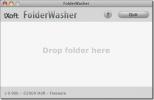QTSprostori: Stvorite popise za reprodukciju i pogledajte 4 videozapisa odjednom na punom zaslonu [Mac]
Vjerojatno imate jedan omiljeni medijski uređaj koji koristite i za audio i za video datoteke. Ako ste korisnik Mac računala, ovaj medijski uređaj možda je jednostavno iTunes ili QuickTime. Obje su iznimne, bogate aplikacije, ali zamislite kako vas ugrize radioaktivni pauk, puštaju dodatni par očiju i omogućuju gledanje četiri video zapisa odjednom. Čak i ako se to ne dogodi, možda ćete smatrati da trebate pogledati nekoliko videozapisa odjednom u istraživačke ili obrazovne svrhe (ili možda samo zato što možete). QTSpaces je besplatna Mac aplikacija izgrađena upravo za takve svrhe. Omogućuje vam reprodukciju četiri videozapisa odjednom, prelazak na jedan prikaz videozapisa, stvaranje popisa za reprodukciju i prelazak na način punog zaslona, pri čemu svaka četiri videa zauzimaju četvrtinu zaslona.
Morat ćete stvoriti popis za reprodukciju prije nego što počnete dodavati i pregledavati videozapise. Sučelje aplikacije sastoji se od preglednika videozapisa, upravljačke ploče i ploče popisa za reprodukciju. Kada prvi put pokrenete aplikaciju, trebali biste vidjeti upravljačku ploču i ploču popisa za reprodukciju. Ako ne pritisnete tipke C i P, prikazat će se. Dodajte popis za reprodukciju klikom na znak plus u donjem lijevom dijelu ploče s popisima za reprodukciju i dajte mu naziv sve što želite. Jednostavno, povlačite i ispustite videozapise u mrežu. Gornja lijeva mreža je okvir 1, onaj ispod nje je Frame 2, onaj u gornjem desnom dijelu je okvir 3, a donji desni je okvir 4. Na jedan popis za reprodukciju ne možete dodati više od četiri videozapisa.
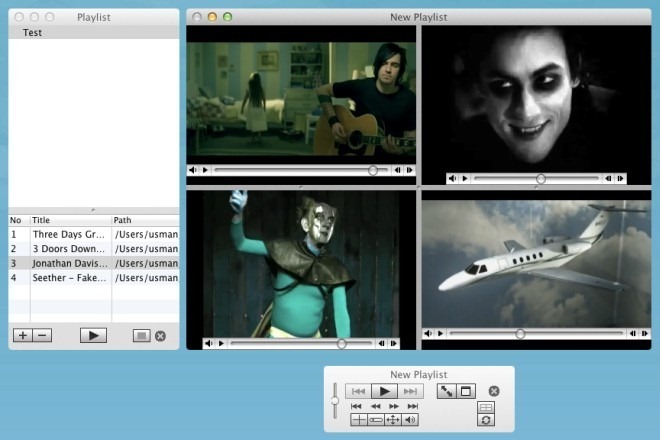
Upravljačka ploča omogućuje vam prelazak na puni ekran ili način rada s jednim prikazom i reprodukciju / zaustavljanje svih videozapisa odjednom. Za pojedinačnu kontrolu videozapisa desnim klikom miša pritisnite okvir i odaberite kontrolor za prikaz zaslonskih kontrola medija u tom određenom okviru. Također možete poslati videozapis iz jednog okvira u drugi iz Kopiraj u .. opcija u kontekstnom izborniku.
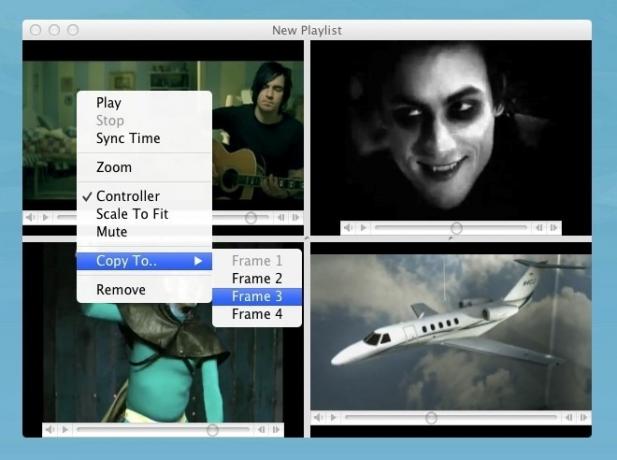
Postavke aplikacije nude nekoliko parametara prilagodbe; možete odabrati interval preskakanja i poziciju kad se mijenjaju popisi za reprodukciju.

Ako s odgovarajuće ploče odaberete popis za reprodukciju i kliknete gumb za reprodukciju u glavnom kontrolnom prozoru, reproducirat će se svi videozapisi na tom popisu. Možete sinkronizirati videozapise i isključiti glasnoću na bilo kojem od njih.
Aplikacija je idealna kada gledate nekoliko poučnih videozapisa odjednom ili vam je potrebno da nešto neprestano prelazite. Što se tiče slobodnog vremena, pomoću njega možete učitati nekoliko dijelova serija i lako se prebacivati nakon što ga gledate.
Preuzmite QTSpaces za Mac
traži
Najnoviji Postovi
Što je .DS_Store i kako to ukloniti?
Što je .DS_Store?.DS_Store, što označava Stotop Services Store, je ...
Kako kalibrirati vanjski zaslon na macOS-u
MacBooks može raditi s vanjskim zaslonima, ali ako ne koristite App...